Podłączenie zestawu słuchawkowego VR2 z komputerem do gier w celu uzyskania dostępu do SteamVR było kiedyś frustrująco ograniczoną perspektywą. Jednak adapter Sony 60 USD (wydany zeszłej jesieni) teraz to umożliwia, pod warunkiem, że komputer spełnia minimalne specyfikacje. Choć sprzedawany jako plug-and-play, adapter pomija niektóre funkcje, potencjalnie wymaga dodatkowej konfiguracji w zależności od konfiguracji komputera.
Podłączenie PS VR2 z komputerem za pomocą adaptera
Przed rozpoczęciem upewnij się, że masz wszystko, co potrzebne. PS VR2 jest kompatybilny z większością gier SteamVR za pośrednictwem adaptera, ale będziesz potrzebować: wystarczająca łączność Bluetooth 4.0, kabel Displayport 1.4, bezpłatny ujście zasilania AC, aplikacje PlayStation VR2 i Aplikacje parowe instalowane na Steam oraz dwa porty ładowania USB-C i kable ładowania i kabli Sense (stacja ładowania Sony Sense).
Czego potrzebujesz

Adapter PC PlayStation VR2
Najpierw sprawdź zgodność kompatybilności komputera za pomocą oficjalnej strony przygotowania adaptera Sony VR2 PC . Zakładając zgodność, zbierz te przedmioty:
- Zestaw słuchawkowy PlayStation VR2
- Adapter PC PlayStation VR2 (zawiera adapter prądu przemiennego i kabel USB 3.0 Type-A)
- Kabel Displayport 1.4 (sprzedawany osobno)
- Darmowy port USB 3.0 Type-A na komputerze (Sony doradza kable przedłużającym lub hubie zewnętrzne, chociaż napędzane centrum zewnętrzne może działać)
- Możliwość Bluetooth 4.0 (wbudowana lub za pomocą adaptera zewnętrznego)
- Para i SteamVR zainstalowane na komputerze
- Aplikacja PlayStation VR2 zainstalowana na Steam
Instrukcje połączenia krok po kroku
Zainstaluj oprogramowanie: Pobierz i zainstaluj klienta Steam Windows , aplikację SteamVR i aplikację PlayStation VR2 .
Kontrolery par: Włącz Bluetooth na komputerze (Ustawienia> Bluetooth i urządzenia). Na każdym kontrolerze zmysłowym przytrzymaj PlayStation i utwórz przyciski, aż światło mrugnie. Połącz je za pomocą opcji „Dodaj urządzenie” komputera. Jeśli używasz zewnętrznego adaptera Bluetooth wraz z wbudowanym, wyłącz wbudowany adapter w menedżerze urządzeń.
Podłącz adapter: Podłącz adapter PS VR2 do portu USB 3.0, podłącz go do GPU za pomocą kabla DisplayPort 1.4, podłącz adapter AC i podłącz zestaw słuchawkowy PS VR2 do adaptera.
(Opcjonalnie) Wyłącz harmonogram GPU przy użyciu sprzętu: dla nowszych GPU (np. Nvidia RTX 40-Series), wyłącz to ustawienie w Ustawienia> System> Graphics> Graphics> Domyślne ustawienia grafiki. Uruchom ponownie komputer.
Uruchom aplikacje: zasilanie zestawu słuchawkowego PS VR2. Uruchom SteamVR, ustawiając go jako domyślny czas wykonywania OpenXR. Otwórz aplikację PlayStation VR2, aby zaktualizować oprogramowanie układowe kontrolera i skonfiguruj zestaw słuchawkowy (obszar odtwarzania, IPD, odległość wyświetlania itp.).
Łączenie bez adaptera?
Obecnie bezpośrednie połączenie PS VR2 do PC bez adaptera jest niewiarygodne. Chociaż niektóre raporty sugerują, że może działać z niektórymi starszymi procesorami graficznymi (około 2018 r.) Z instalowaną aplikacją VirtuAllink i aplikacją PlayStation VR2, nie jest to metoda gwarantowana. Więcej informacji można znaleźć na drodze do VR .
 Dom
Dom  Nawigacja
Nawigacja






 Najnowsze artykuły
Najnowsze artykuły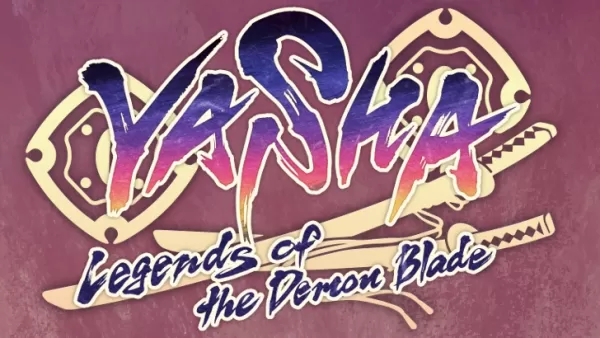









 Najnowsze gry
Najnowsze gry



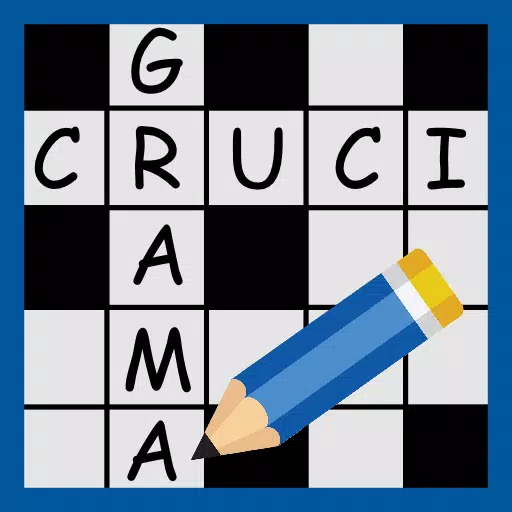



![True Colors [Abandoned]](https://img.sjjpf.com/uploads/00/1719608181667f23751e09d.png)




